win10系统打开红警黑屏的解决方法
1、在资源管理器中打开红警的安装目录,在安装根目录下我们可以找到Ra2.ini文件,使用记事本打开该文件
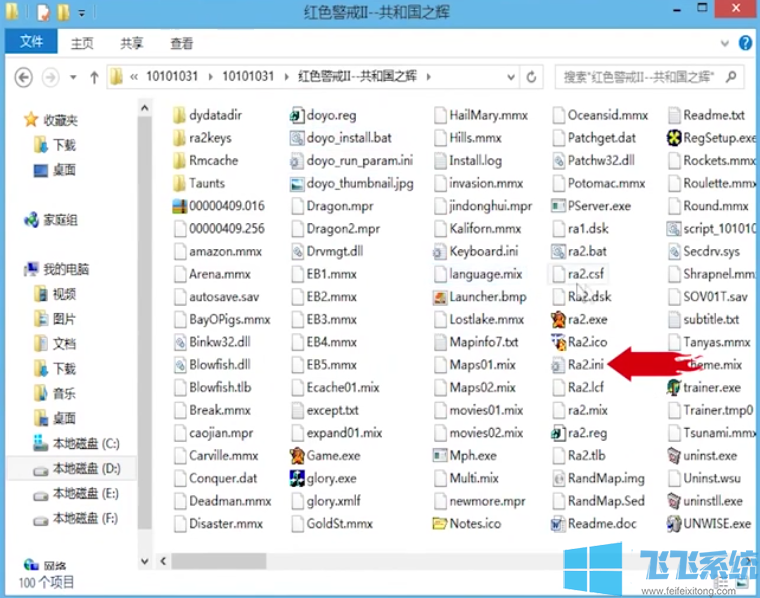
2、在记事本中打开文件后使用“Ctrl+F”唤出记事本的搜索框,在搜索框中输入“ScreenWidth”然后点击“查找”按钮,这时在定位到的位置可以看到“ScreenWidth”和“ScreenHeight”两项,我们将它们修改为当前屏幕分辨率的宽和高之后保存并关闭该文件
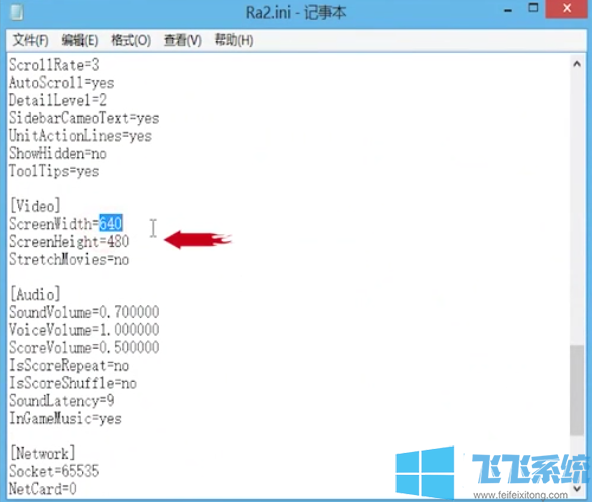
3、完成上面的修改后继续在根目录中找到“ra2.exe”应用程序,使用鼠标右键将它发送到桌面快捷方式
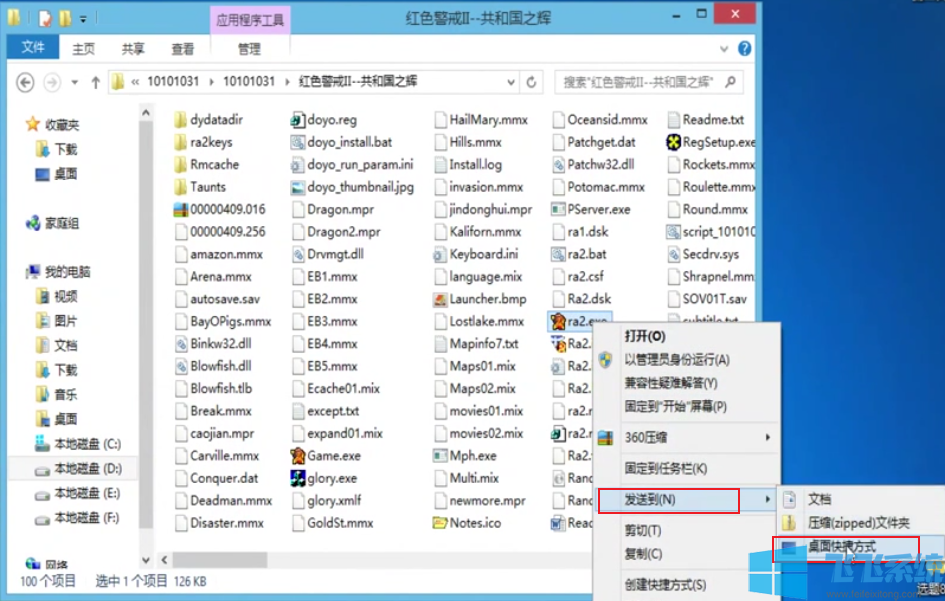
4、我们回到桌面找到刚才我们发送过来的快捷方式,使用右键打开属性窗口,然后在“目标”一栏的末尾加上一个空格然后输入“-win”
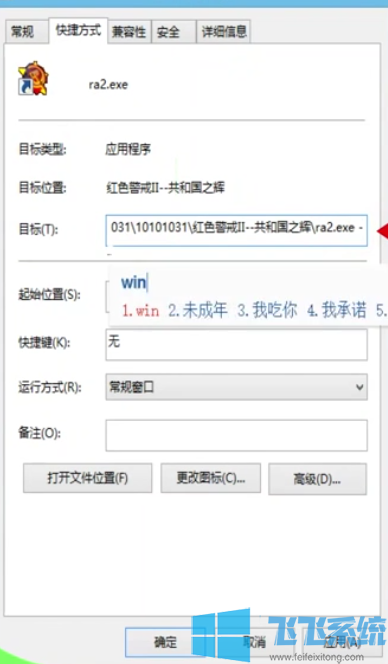
5、然后切换到“兼容性”标签页,在下面的“兼容模式”中将其设置为以Windows XP兼容模式运行。然后将下面“设置”中的“简化的颜色模式”勾选起来
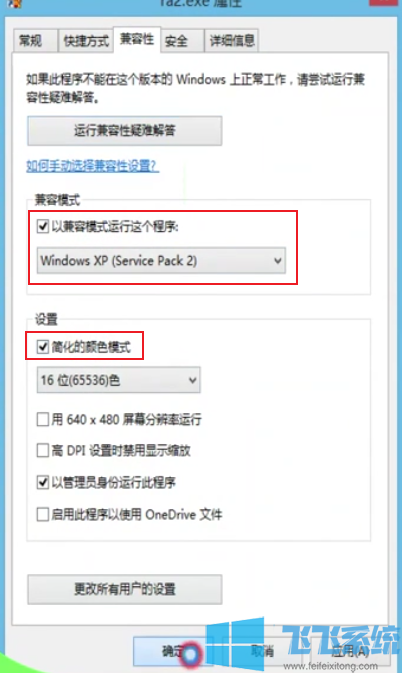
以上就是win10系统打开红警黑屏的解决方法,更多win10相关内容请持续关注深度系统
分享到: